神奇高效的Word F8功能鍵
建波
一、F8鍵的基本用法
通常情況下,我們選擇文本時用鼠標一劃即可搞定,但這僅限于簡單的選擇。F8功能鍵可以讓我們更細致地對選擇的內容作出抉擇。
1.開啟或退出擴展模式
在Word文檔中,當我們按下F8功能鍵之后,表示已經開啟了擴展選擇模式。在接下來的動作中,根據按下F8鍵次數的不同,以及鍵鼠聯合操作等不同的動作,將可以延伸出許多不同的選擇方式。
如果要退出這種擴展模式,只需按下鍵盤左上角的Esc鍵即可。
2.如何按需選擇不同內容
當按下F8進入擴展選擇模式后,只要在光標所在處再按一下F8,即可選中光標所在處的詞(圖1)。如果連續再按兩次F8,可將光標所在的句子選中(圖2)。如果連續按下三次F8,可將光標所在的段落選中。如果連續按下四次F8,可將光標所在文檔的全文選中。
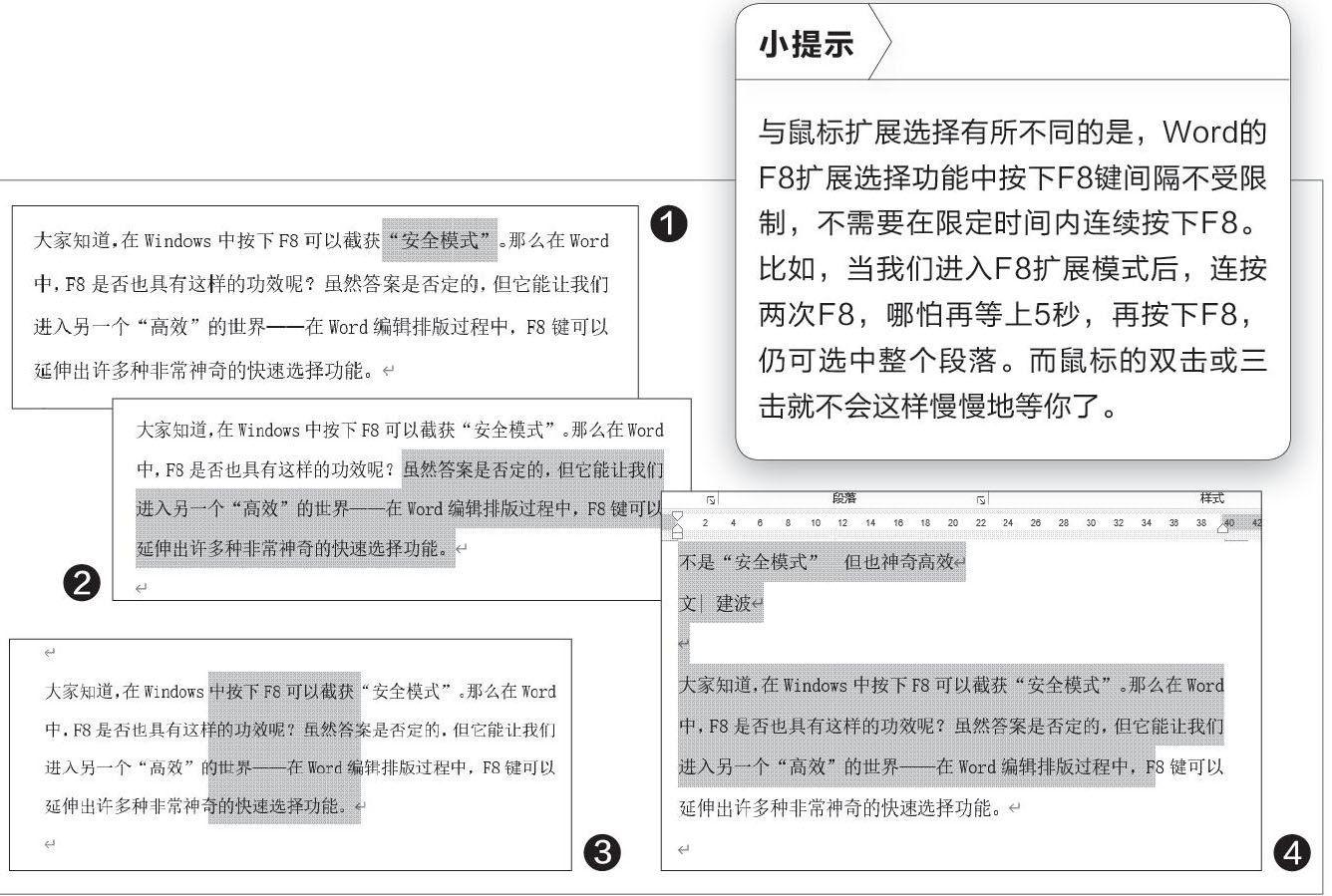
Shift鍵與F8配合,可完成反向過程的選擇。例如,如果總共已經按下5次F8鍵選擇了全文,若再按Shift+F8則變為選擇當前光標所在的段落(相當于連續按下4次F8的效果),若繼續按一次Shift+F8則變為選擇當前語句,繼續再按一次Shift+F8則變為選擇當前詞語。
二、F8鍵的擴展用法
1.F8與字符聯合進行選擇
當光標位于文檔中的某個位置時,按F8鍵進入擴展模式。現在,快速按另一個字符,可將文本選擇擴展到第一個匹配的位置處。多次按下該字符,可擴展選擇到后續符合條件的字符處。例如,我們在文首按下F8之后,連續按三次F鍵,可依次選擇從文首到第一、第二、第三個字符F之間的文字(圖3)。
2.鼠標也有類似F8的神操作
F8的這種用法也可擴展到鼠標,鼠標選擇也有一些類似于F8的小技巧,例如:在段落中雙擊鼠標可選擇光標所在處的一個詞,三擊鼠標可選擇整個段落。
3.鍵鼠聯合實現神奇快選
將F8擴展模式與鼠標單擊結合起來,可實現更神奇的快速選擇。進入F8擴展模式并單擊任意位置,可以突出顯示初始光標位置和鼠標選擇之間的任何內容。這類似于按下Shift鍵之后用鼠標進行的選擇,所不同的是,Shift需要一直按著直到操作結束,而F8則不用。
此外,如果要選擇文本塊,可先按Ctrl+Shift再按F8,啟動塊選擇模式,然后便可以用鼠標拖動選擇當前光標至任意位置的文本塊了(圖4)。

